Szöveg kiemelése a Google Diákban

Tanulja meg, hogyan lehet kiemelni a szöveget színnel a Google Diák alkalmazásban ezzel a lépésről lépésre készült útmutatóval mobilra és asztali gépre.
A diaalapú prezentáció kinyomtatása nagyon hasznos lehet mindenféle nyilvános beszédhez, tanuláshoz és egyebekhez – különösen, ha az esetleg hozzáadott jegyzeteket is kinyomtatják. Néhány kattintással kinyomtathatja diákjait és jegyzeteit, és ezt megteheti.
Először nyissa meg a prezentációt, és győződjön meg arról, hogy készen áll a nyomtatásra. Győződjön meg arról, hogy a nyomtató csatlakoztatva van, aktív, és elegendő tintával és papírral rendelkezik. Ezután kattintson felül a Fájl fülre, és válassza a Nyomtatási beállítások és előnézet lehetőséget.
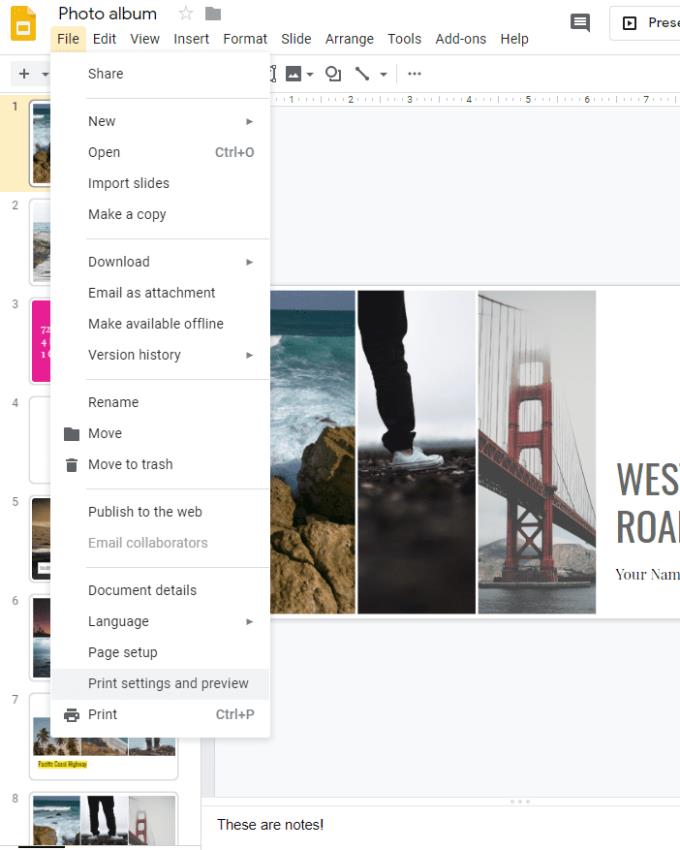
Nyomtatási beállítások és előnézeti beállítások
Eltarthat néhány másodpercig, de elindul a diák előnézete. A tetején egy új menüsor jelenik meg a beállításokkal. Kattintson az elsőre, és válasszon ki egy diát jegyzetekkel. Ezzel oldalanként pontosan egy diát nyomtat, valamint a diához tartozó jegyzeteket.
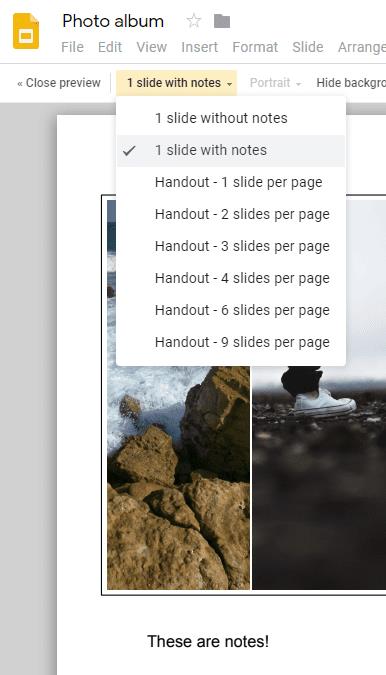
Nyomtatott oldalanként 1 dia megjegyzésekkel
Ezenkívül van néhány további lehetőség is, például az átugrott diák és hátterek belefoglalása vagy kihagyása. Nyomtatás előtt feltétlenül ellenőrizze az előnézetet – ha nem úgy néz ki, ahogy szeretné, addig módosítsa, amíg meg nem jelenik!
Ha elégedett a diákkal, ideje megnyomni a nyomtatás gombot. A Google Diáknak eltart néhány pillanatig, amíg elkészíti a fájlt. Megjelenik egy másik, kisebb előnézet, valamint a nyomtató és a nyomtatni kívánt oldalak kiválasztásának lehetőségei.
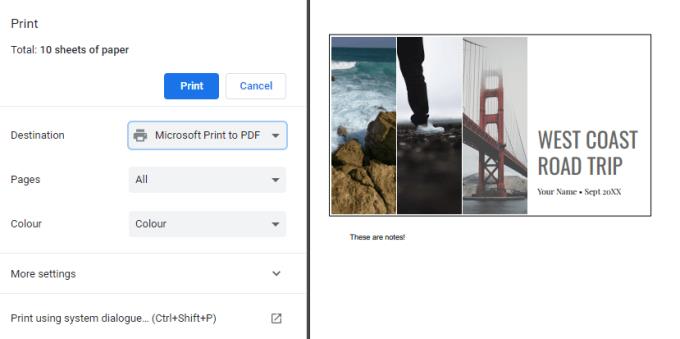
A végső nyomtatási előnézet
Egyszerűen kövesse ugyanazt a nyomtatási folyamatot, amelyet innentől kezdve általában, és élvezze kinyomtatott prezentációját és jegyzeteit!
Tanulja meg, hogyan lehet kiemelni a szöveget színnel a Google Diák alkalmazásban ezzel a lépésről lépésre készült útmutatóval mobilra és asztali gépre.
A Google Diák az Office PowerPoint nagyszerű alternatívája. Ugyanazokkal a funkciókkal rendelkezik, és szinte bármilyen platformon elérhető online – teljes
A dia alapú prezentáció kinyomtatása nagyon hasznos lehet mindenféle nyilvános beszédhez, tanuláshoz és egyebekhez – különösen, ha a jegyzetei
A WhatsApp web nem működik? Ne aggódj. Íme néhány hasznos tipp, amivel újra működésbe hozhatod a WhatsApp-ot.
A Google Meet kiváló alternatíva más videokonferencia alkalmazásokhoz, mint például a Zoom. Bár nem rendelkezik ugyanazokkal a funkciókkal, mégis használhat más nagyszerű lehetőségeket, például korlátlan értekezleteket és videó- és audio-előnézeti képernyőt. Tanulja meg, hogyan indíthat Google Meet ülést közvetlenül a Gmail oldaláról, a következő lépésekkel.
Ez a gyakorlati útmutató megmutatja, hogyan találhatja meg a DirectX verzióját, amely a Microsoft Windows 11 számítógépén fut.
A Spotify különféle gyakori hibákra utal, például zene vagy podcast lejátszásának hiányára. Ez az útmutató megmutatja, hogyan lehet ezeket orvosolni.
Ha a sötét módot konfigurálod Androidon, egy olyan téma jön létre, amely kíméli a szemed. Ha sötét környezetben kell nézned a telefonodat, valószínűleg el kell fordítanod a szemedet, mert a világos mód bántja a szemedet. Használj sötét módot az Opera böngészőben Androidra, és nézd meg, hogyan tudod konfigurálni a sötét módot.
Rendelkezik internetkapcsolattal a telefonján, de a Google alkalmazás offline problémával küzd? Olvassa el ezt az útmutatót, hogy megtalálja a bevált javításokat!
Az Edge megkönnyíti a biztonságos böngészést. Íme, hogyan változtathatja meg a biztonsági beállításokat a Microsoft Edge-ben.
Számos nagyszerű alkalmazás található a Google Playen, amelyekért érdemes lehet előfizetni. Idővel azonban a lista bővül, így kezelni kell a Google Play előfizetéseinket.
A videofolytonossági problémák megoldásához a Windows 11-en frissítse a grafikus illesztőprogramot a legújabb verzióra, és tiltsa le a hardveres gyorsítást.
Ha meg szeretné állítani a csoportbejegyzések megjelenését a Facebookon, menjen a csoport oldalára, és kattintson a További opciók-ra. Ezután válassza az Csoport leiratkozása lehetőséget.











